Die Musikvorschläge, die ich unter der „For You“-Seite von Apple Music erhalte, sind langweilig und nicht mein Geschmack. Gibt es einen einfachen Weg, wie ich kann Setzen Sie Apple Music „Für Sie“-Vorschläge zurück?
Eine großartige Sache, die von vielen in der Apple Music-Anwendung geliebt wird, sind die individuell geplanten Vorschläge und Alben, die auf der Seite „Für Sie“ angezeigt werden. Diese Empfehlungen basieren auf den Hörgewohnheiten der Benutzer, die von der Anwendung selbst analysiert werden, sind daher personalisiert und variieren von Benutzer zu Benutzer. Dies ist definitiv eine gute Funktion für viele, besonders wenn sie sich für Musikentdeckungen interessieren.
Sind Sie mit den Songvorschlägen auf Apple Music nicht zufrieden? Möchten Sie, dass Apple Music über Ihren neuen Musikgeschmack informiert wird? In diesem Artikel zeigen wir Ihnen, wie Sie die „Für Sie“-Vorschläge von Apple Music zurücksetzen können. Sie können auch ein Konvertierungstool verwenden Bewahren Sie Ihre Lieblingssongs von Apple Music auf Ihrem Computer auf nach dem Hören der Apple Music Kuration!
Artikelinhalt Teil 1. Was sind Apple Music "For You"-Vorschläge?Teil 2. Wie setze ich meine Apple Music-Empfehlung zurück?Teil 3. Tipps zur Verbesserung des Hörerlebnisses von Apple MusicTeil 4. Bewahren Sie Apple Music Songs für immer zum Offline-Hören aufTeil 5. Fazit
Einige Benutzer haben möglicherweise ein paar Ideen zur Seite „Für Sie“, die die Apple Music-Anwendung hat. Um das Ganze weiter zu ergänzen, werden wir die Funktionen erläutern, die man nutzen kann, wenn es darum geht die Vorschlagsseite „Für dich“ in Apple Music und die Faktoren, die die Hörpräferenzen oder Erfahrungen von Benutzern in Apple Music in diesem Teil des Artikels beeinflussen könnten.
Die „For You“-Option, die die Apple Music App bietet, ist für viele Musikbegeisterte sicherlich ein Vorteil, da sie so neue Musikentdeckungen erhalten, die aus den Hörgewohnheiten des Benutzers selbst kuratiert sind. Sobald Sie die App bereits auf Ihrem Gerät haben und ein Abonnement erworben haben, um alle Vorteile zu genießen, die Apple Music bietet, und Sie sich zum ersten Mal anmelden, werden Sie von der App aufgefordert, die Serie zu machen der benötigten Setups.
Während des Vorgangs können Sie zum Menü „Für Sie“ gelangen, über das in diesem Artikel gesprochen wird. Diese enthält Musikempfehlungen unter mehreren Wiedergabelisten, Alben, Genres, Künstlern und mehr. Dies hat nichts mit Ihrem Zugriff auf gute Songs unter der Apple Music-Anwendung zu tun. Es ist nur eine zusätzliche Funktion für den Fall, dass Sie Tracks entdecken möchten, die Sie nicht kennen, oder die Sie vielleicht als Streaming ausprobieren möchten.
Wie eingangs erwähnt, werden wir auch einige Faktoren teilen, die die Musikempfehlungen beeinflussen, die Sie auf Ihrer „Für Sie“-Seite sehen, falls Sie daran interessiert sind, diese Dinge ebenfalls zu wissen. Wenn Sie sofort mit den Methoden zum Zurücksetzen fortfahren sollten Apple Music's „For You“ steht es Ihnen frei, die folgenden Absätze zu überspringen und zum zweiten Teil zu gehen, um endlich zu wissen, wie Sie die Apple Music-Einstellungen zurücksetzen können.
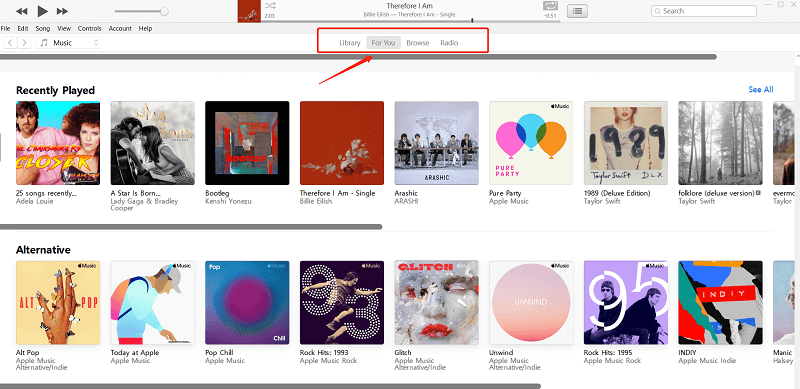
Nachdem Sie nun die üblichen Faktoren kennen, die die Tracks beeinflussen, die Sie auf der Seite „Für Sie“ sehen, werden wir nun zu den einfachsten Möglichkeiten zum Zurücksetzen von Apple Music-Empfehlungen gehen, die Sie auf Ihrem iPhone oder iPad auf Ihrem Android-Gerät ausführen können , oder sogar auf Ihrem PC (Windows oder Mac).
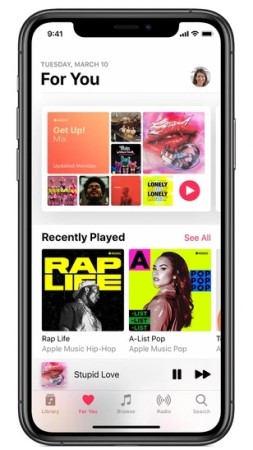
Wenn Sie es nicht wissen, kann auf die Apple Music-Anwendung tatsächlich auf vielen Gadgets zugegriffen werden, einschließlich natürlich Ihrer iOS-Geräte. Dies wird jetzt von Android und sogar PCs unterstützt. Um die Vorschläge von Apple Music „For You“ zurückzusetzen, haben wir hier die Anleitungen, denen Sie folgen können.
Wenn Sie neugierig sind, wie Sie die Apple Music-Einstellungen mit Ihrem iPhone- oder iPad-Gerät zurücksetzen können, können Sie die folgenden detaillierten Anweisungen befolgen.
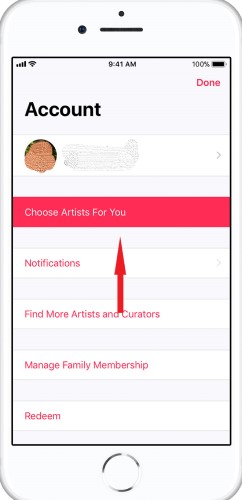
Wenn Sie diese sechs Schritte ausführen, ändern Sie die Apple Music-Einstellungen erfolgreich je nach Ihren Entscheidungen.
Wenn Sie ein Android-Mobilgerät oder -Tablet verwenden, können Sie mit diesem Verfahren die Apple Music-Empfehlungen einfach und schnell ohne Probleme zurücksetzen.
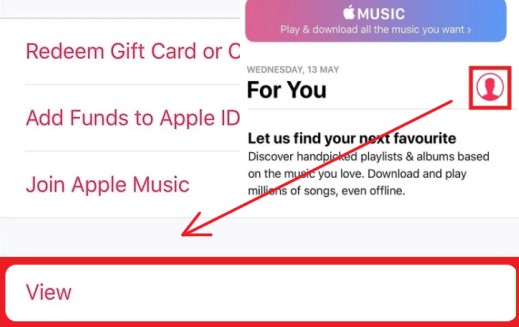
Auf Ihrem Mac- oder Windows-PC können Sie auch die Apple Music-Einstellungen ändern. So können Sie dies erreichen.
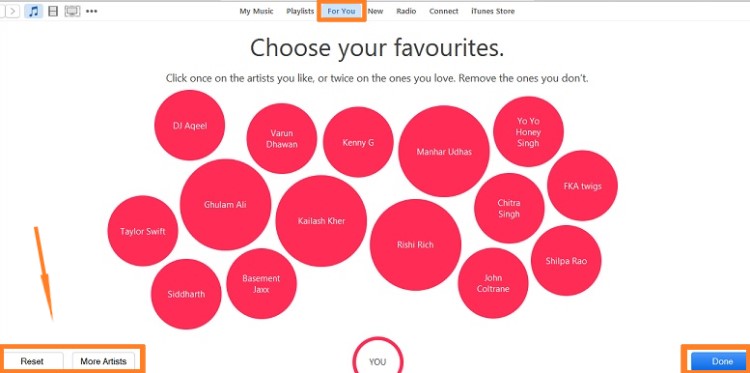
Abgesehen davon, dass wir diese einfachsten Methoden zum Zurücksetzen von Apple Music „For You“ kennen, werden wir Ihnen im nächsten Teil dieses Artikels auch einige Tipps oder Tricks geben, die Ihr Hörerlebnis in Apple Music weiter verbessern können, also bleiben Sie dran.
Das Zurücksetzen Ihrer Apple Music-Einstellungen ist nur eine Möglichkeit, sich bei der Verwendung der Apple Music-Anwendung zu unterhalten. Es gibt noch andere Tricks, die wir mit Ihnen teilen möchten. Und unten sind die.
Wir hoffen, dass die oben genannten Tricks und Tipps in gewisser Weise für Sie hilfreich sind. Um Ihnen eine zusätzliche Idee zu geben, haben wir den nächsten Teil geschrieben, um Ihnen eine Möglichkeit zu geben, all diese Lieblingstitel für immer auf Ihrem Gerät zu behalten.

Wenn Sie befürchten, dass das Apple Music-Abonnement zu viel ist oder Ihr Budget überschreitet, wenn Sie die von der Anwendung angebotene kostenlose Testversion ausprobieren, dann wissen Sie, wie es geht Lade Apple Music herunter und behalte sie für immer auf jedem Gerät, das Sie verwenden, wäre sicherlich wichtig.
TuneSolo Apple Musikkonverter ist unser empfohlenes Tool, um Apple Music- und iTunes-Benutzern dabei zu helfen, ihre Songs herunterzuladen und in die Formate MP3, WAV, M4A und FLAC zu konvertieren. Und nachdem Sie das DRM von Apple Music mit entfernt haben Tunesolokönnen Sie Ihre Songs mit Ihren Freunden teilen oder auf andere Plattformen oder Geräte übertragen.
Versuchen Sie es kostenlos Versuchen Sie es kostenlos
Was zum TuneSolo Apple Musikkonverter tun können? Es hat viele Vorteile, über die sich die Benutzer sicherlich freuen würden.

[2024 aktualisiert] Die Neufassung of Tunesolo Apple Music Converter erfordert keine Synchronisierung mehr mit iTunes, um die Offline-Musikkonvertierung zu verarbeiten! Wir haben einen integrierten Apple Music Webplayer, um die Download-Effizienz zu steigern.
Sie müssen sich mit der Apple-ID anmelden, um später mit dem Suchen und Konvertieren von Musik fortzufahren. Bitte testen Sie unseren neuen Apple Music Converter kostenlos, um mehr über seine fantastischen Funktionen zu erfahren!
Tunesolo bietet auch Stapelverarbeitung, sodass Sie mehrere Dateien gleichzeitig konvertieren und herunterladen können.

Sie haben jetzt herausgefunden, dass es tatsächlich Möglichkeiten gibt Apple Music „Für dich“-Empfehlungen zurücksetzen. Abgesehen davon haben wir hier auch einige großartige Tipps sowie ein Tool geteilt, das Apple Music-Titel konvertieren und Ihre Songs behalten kann, auch wenn kein Abonnement vorhanden ist.
Startseite
Apple Musikkonverter
So setzen Sie Apple Music-Vorschläge „Für Sie“ zurück
Kommentare(0)
antworten
1. Ihr Name
2. Ihre E-Mail
3. Ihre Bewertung
Copyright © 2025 TuneSolo Software Inc. Alle Rechte vorbehalten.
Hinterlassen Sie uns eine Nachricht
1. Ihr Name
2. Ihre E-Mail
3. Ihre Bewertung
Senden